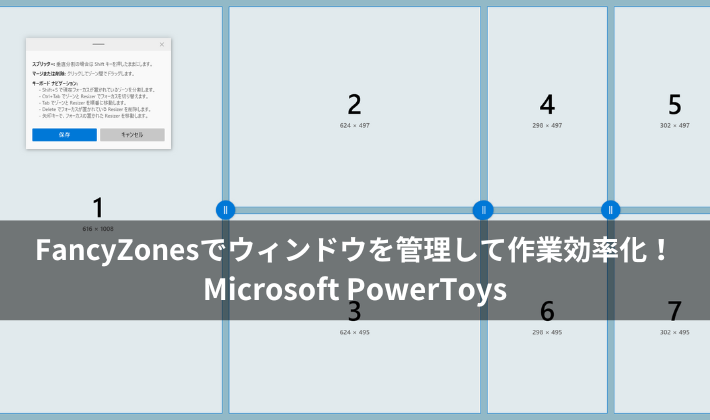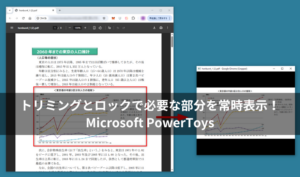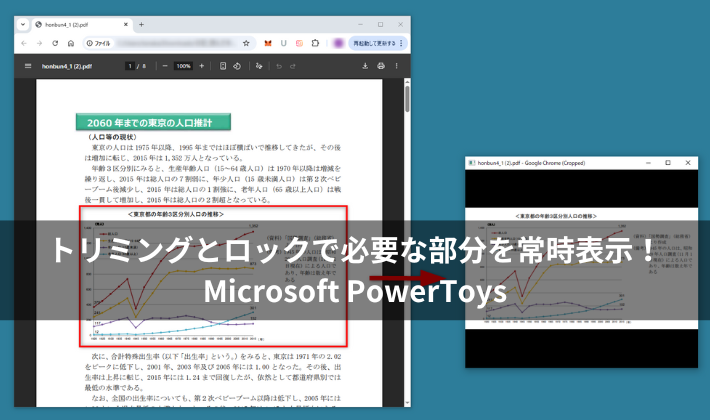Windowsで複数のアプリを同時に開いて作業していると、ウィンドウの配置に悩むことはありませんか?
毎回サイズを調整したり、ドラッグで位置を揃えたりするのは意外と手間がかかります。そんな悩みを解決してくれるのがMicrosoft PowerToysに搭載されている便利機能の「FancyZones」です。
「FancyZones」を使えば、画面を自分好みのレイアウトに分割し、ウィンドウをドラッグするだけで配置できます!マルチディスプレイやウルトラワイドモニターでも有効で、作業効率を大幅に向上させてくれる便利な機能です!
本記事では、FancyZonesの使い方を分かりやすくご紹介します!
Microsoft PowerToysをインストール
「FancyZones」を使用するには「Microsoft PowerToys」をインストールし機能を「オン」にしておく必要があります。
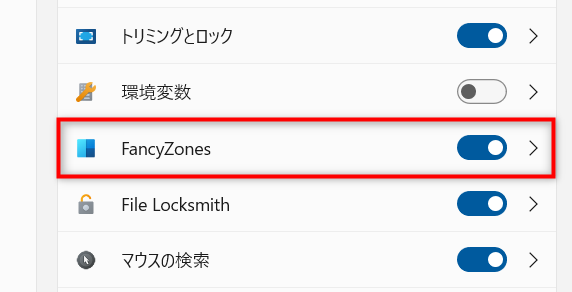
下記の記事でMicrosoft Storeより「Microsoft PowerToys」をインストール方法を詳しく解説していますので未インストール場合はぜひ、ご覧ください。
使い方:テンプレート
1.Windows + Shift + @
「Windows + Shift + @」を押下し「FancyZonesエディター」を開きます。
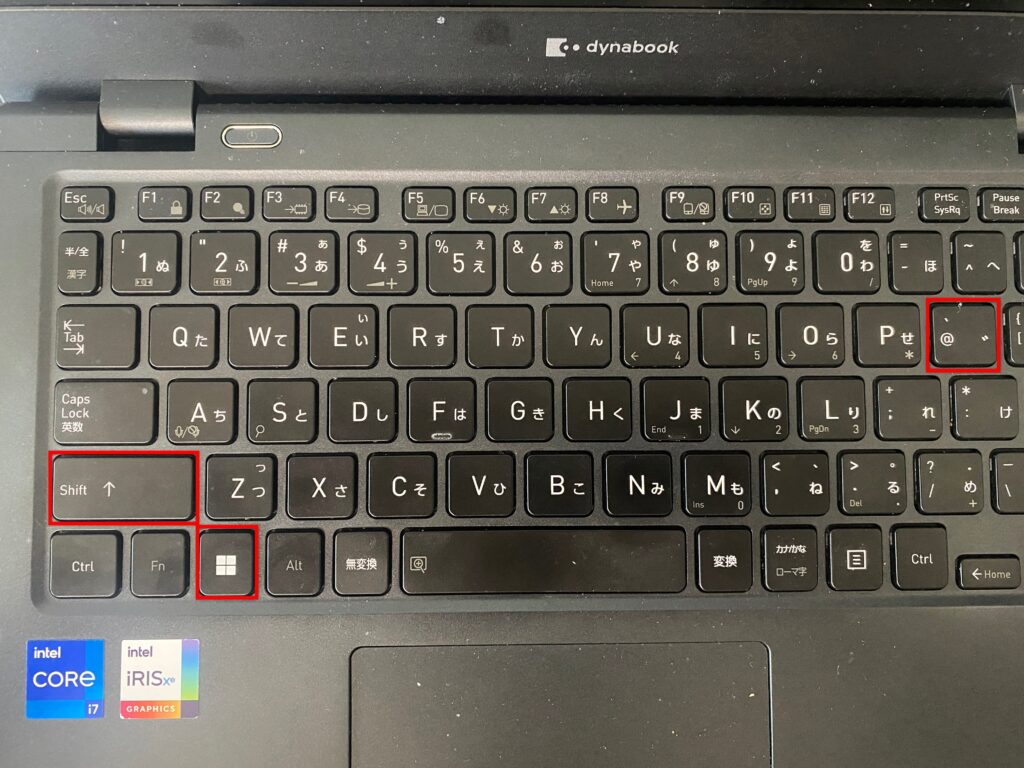
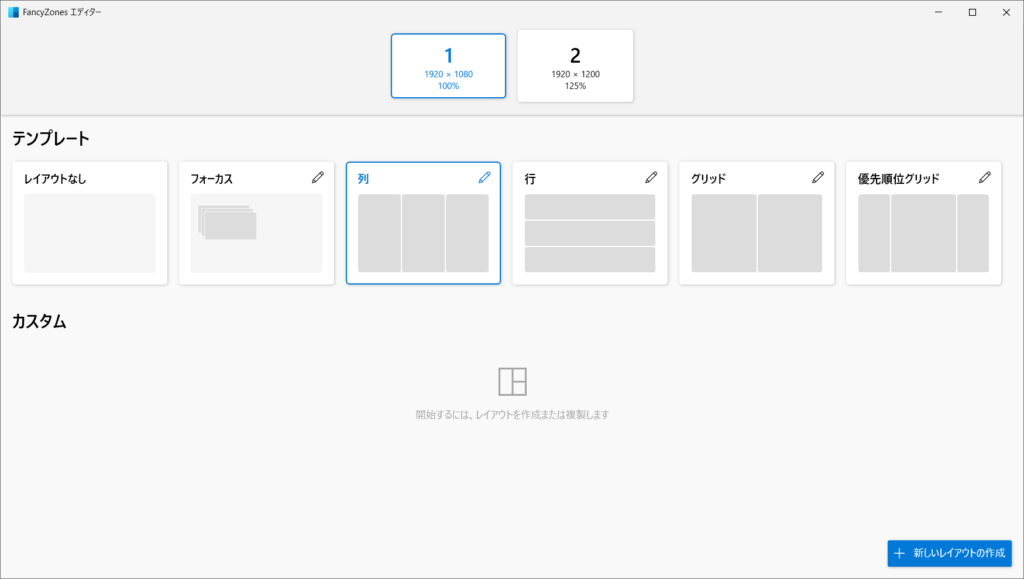
2.ディスプレイとテンプレートを選択
複数のディスプレイを接続している場合は設定したいディスプレイの番号を選択します
次に「テンプレート」から任意のレイアウトをダブルクリックします。FancyZonesエディターが自動で閉じます。
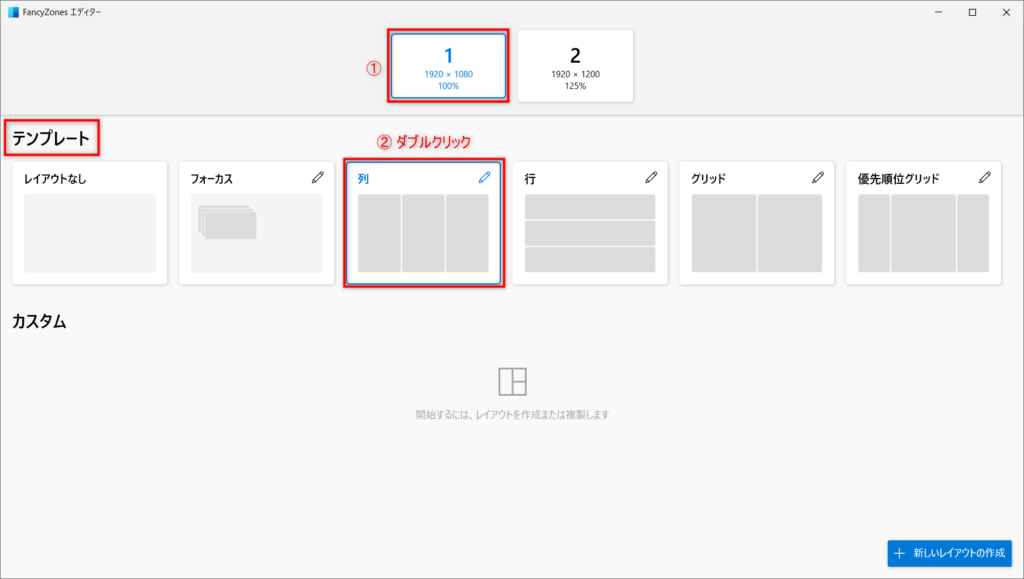
3.ウィンドウをドラッグ(移動)中にShiftキーを押下してゾーンに配置
起動している任意のウィンドウを、先ほど選択したディスプレイ番号のディスプレイ上にShiftキーを押しながらドラッグ(移動)します。
画面にゾーンが表示されるので、配置したいゾーンの上でマウスのボタンを離すと、ウィンドウがそのゾーンのサイズに合わせて自動的にリサイズ・配置されます。
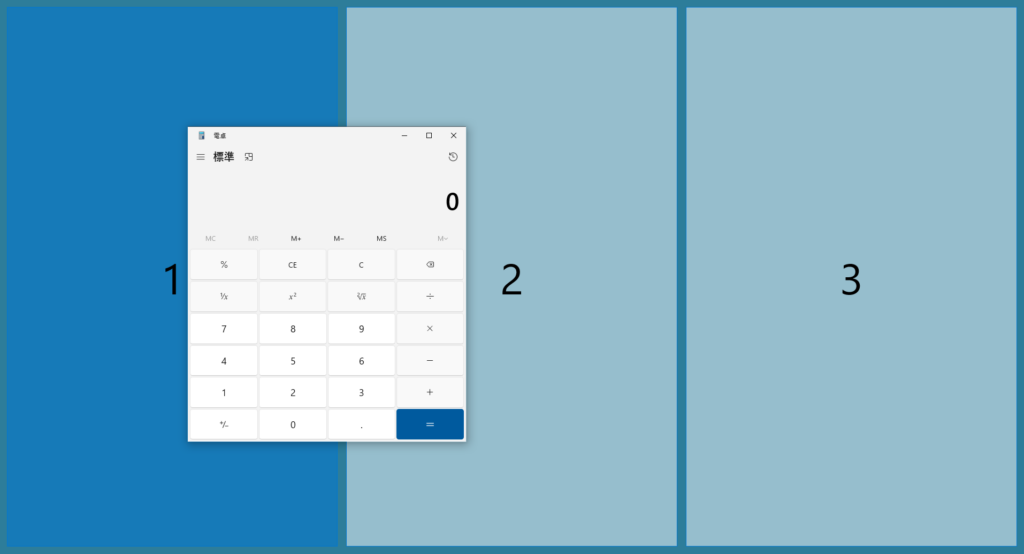
ゾーンにあわせて、任意のウィンドウを配置することができます。
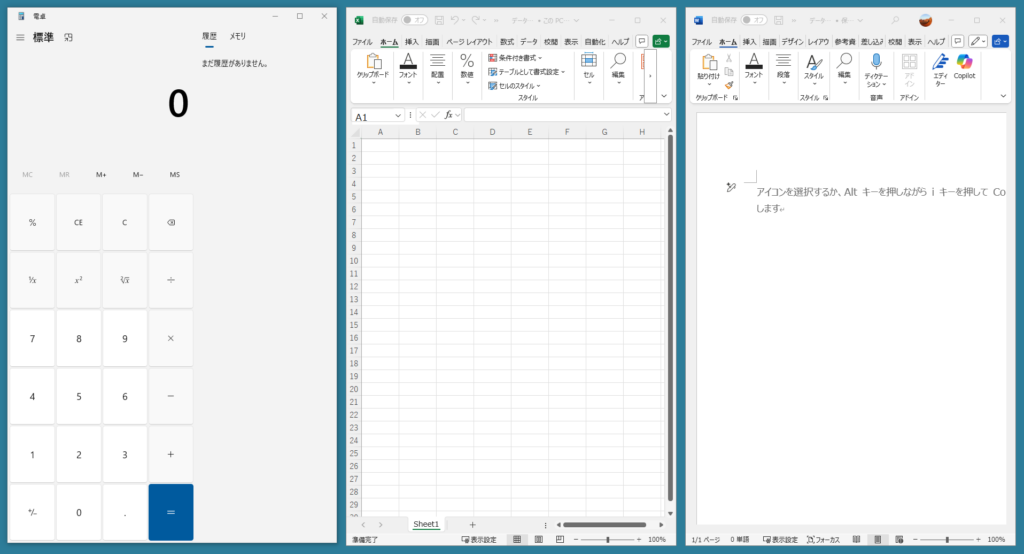
使い方:カスタム
レイアウトを自分好みに作成(カスタム)することが可能です。
「Windows + Shift + @」で「FancyZonesエディター」を開き、ディスプレイの番号を選択して「+新しいレイアウトの作成」を押下することで作成することが出来ます。
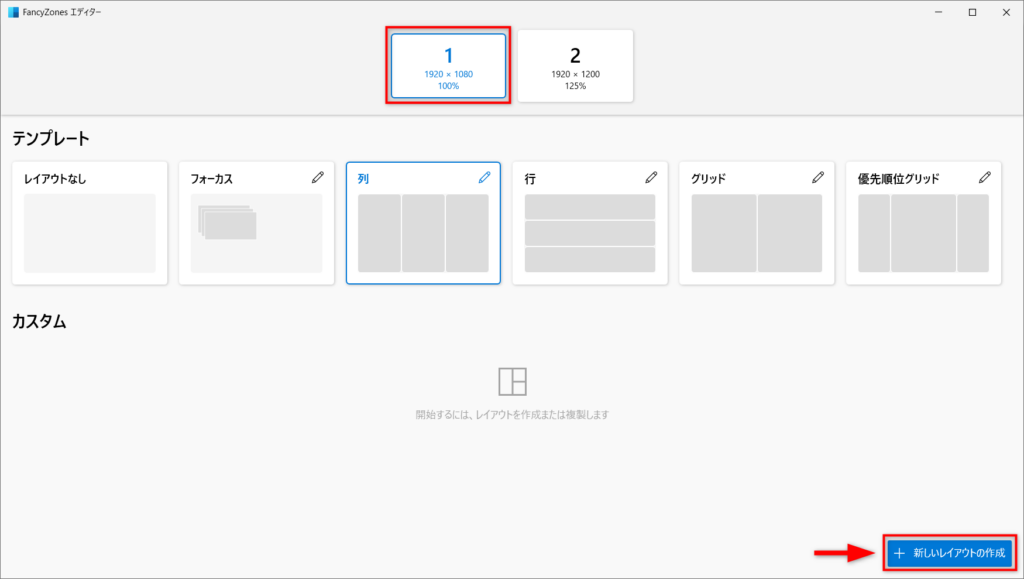
グリッド
「+新しいレイアウトの作成」を押下した後、「グリッド」を選択することで画面を分割したレイアウトを作成することができます。
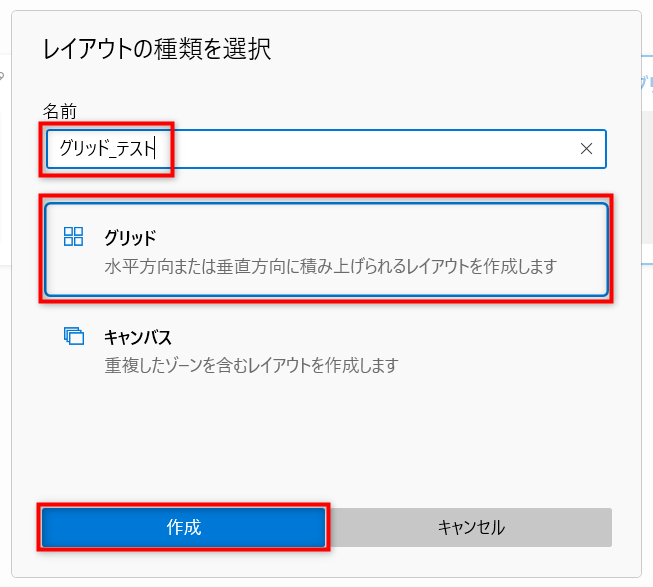
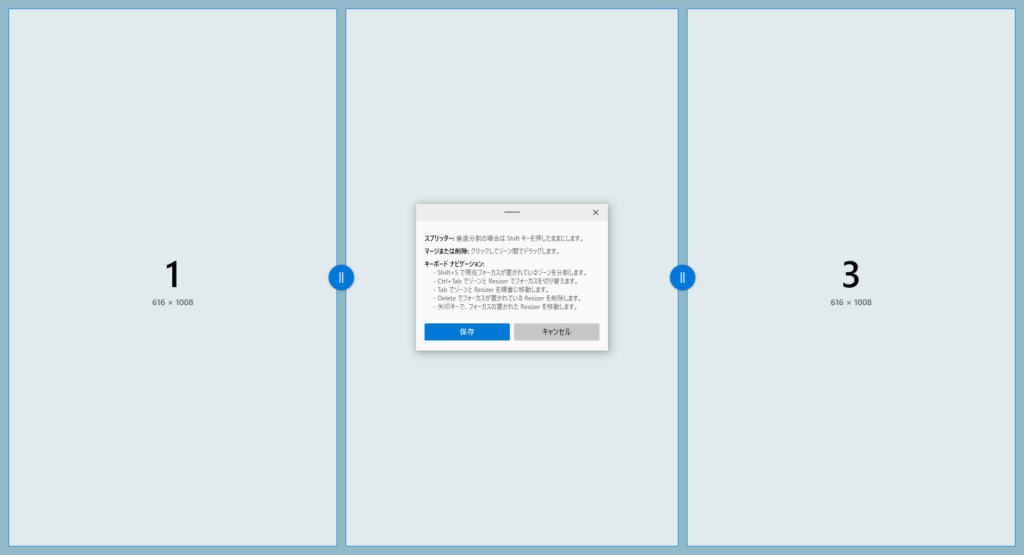
上方がマウスでの操作説明。下方がキーボードでの操作説明。
※マウスでの操作がおすすめ
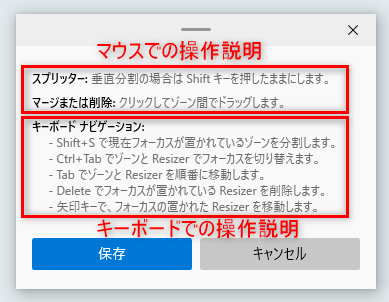
分割したい位置にマウスを合わせ左クリックすると横に分割
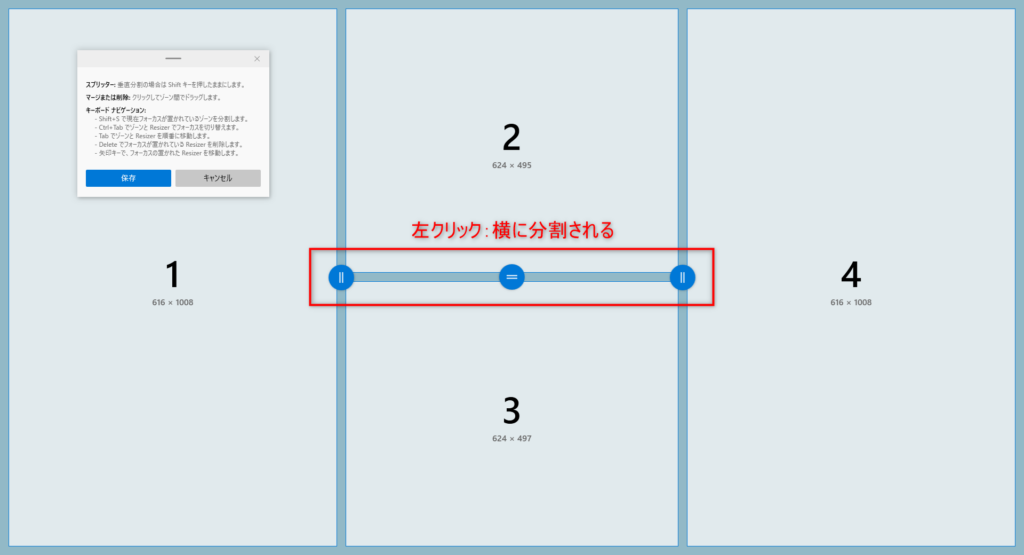
Shiftキーを押したまま左クリックすると垂直に分割
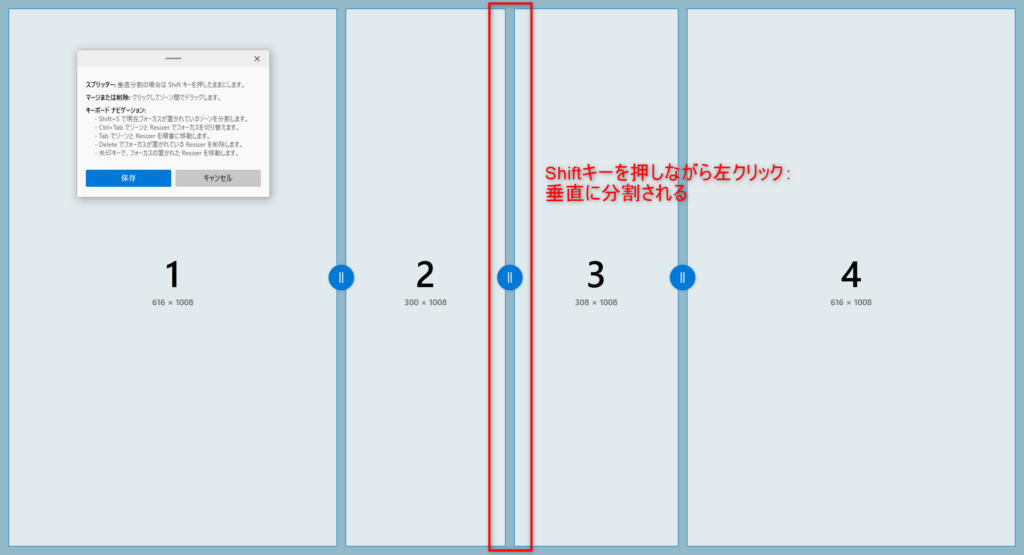
分割したゾーンを戻したい場合は2つのゾーンをドラッグし「ゾーンのマージ」ボタンを押下
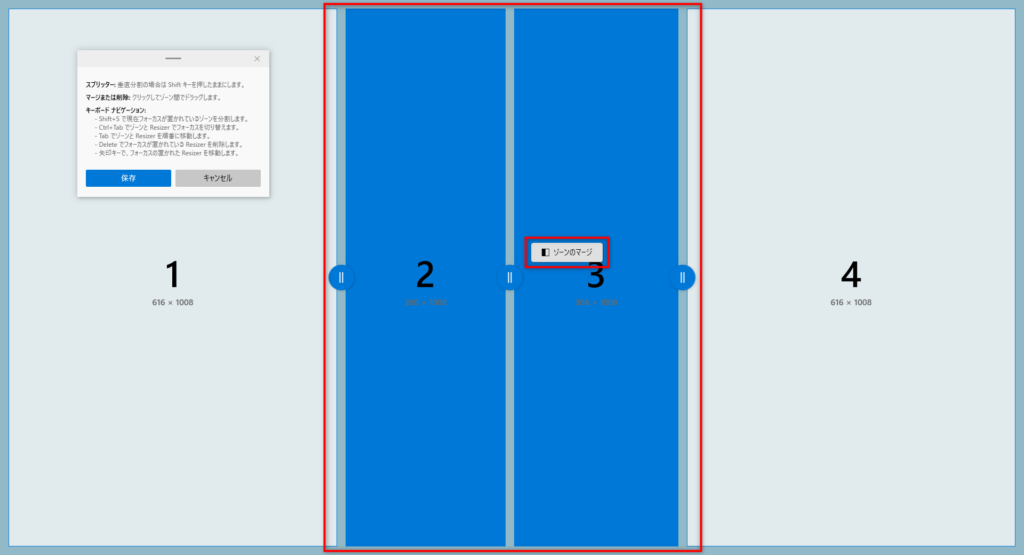
分割が削除されゾーンが1つにマージ(結合)される
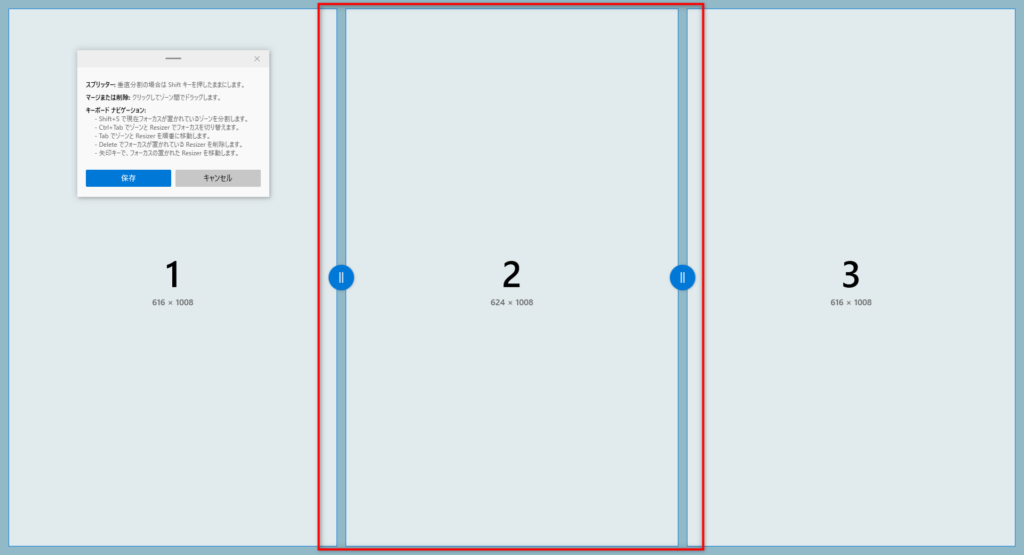
レイアウトが決まったら「保存」ボタンを押下
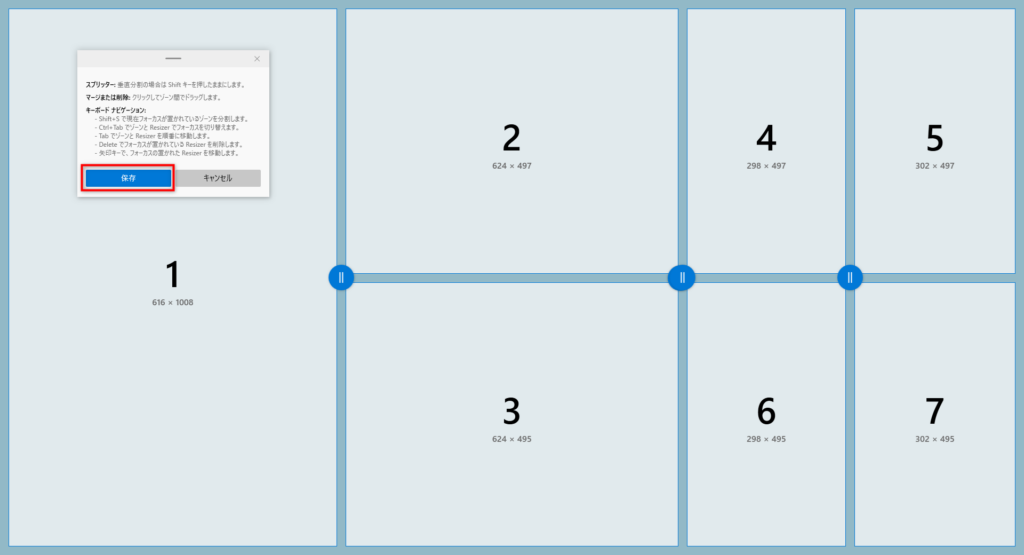
ディスプレイに設定され、FancyZonesエディターの「カスタム」欄に追加される
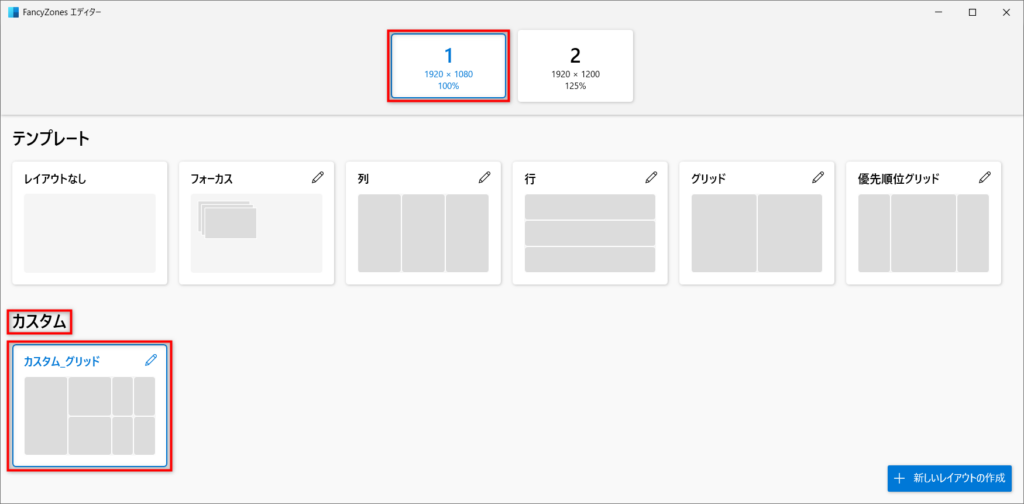
キャンバス
「+新しいレイアウトの作成」を押下した後、「キャンバス」を選択することでウィンドウを重ねた状態でレイアウトを作成することができます。
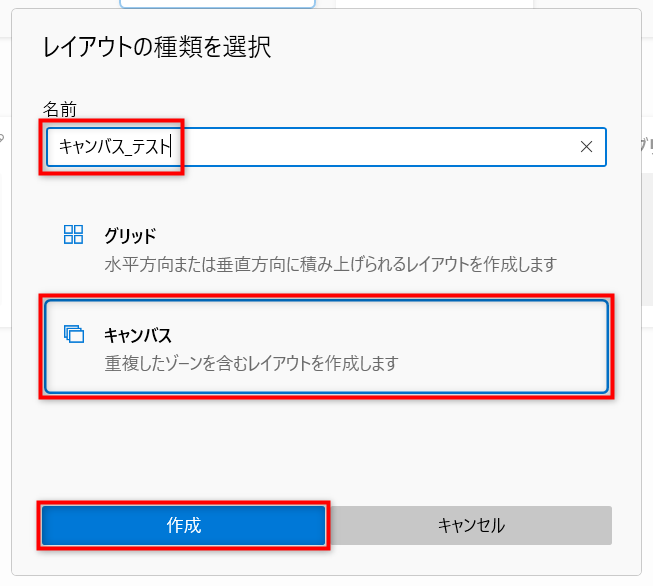
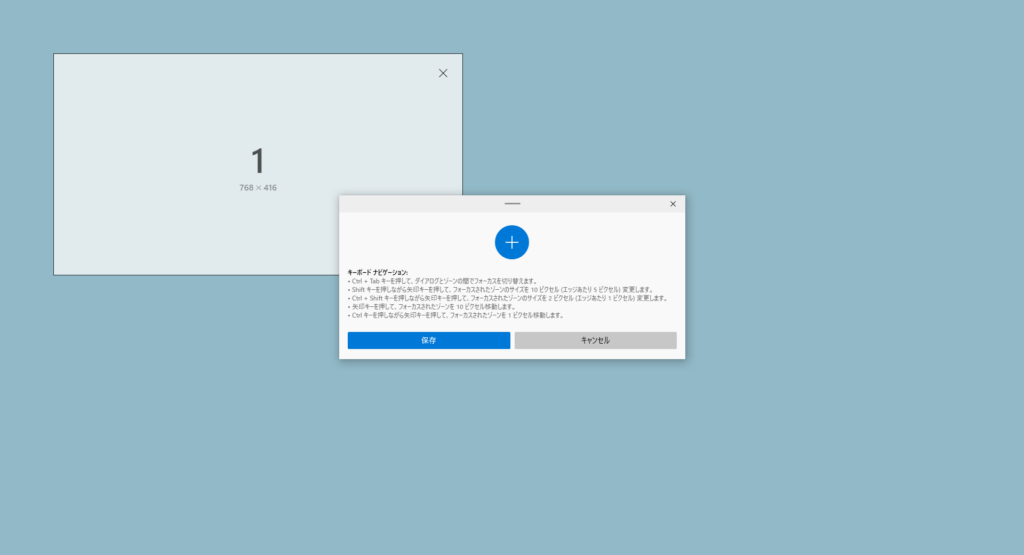
※マウスでも操作可能
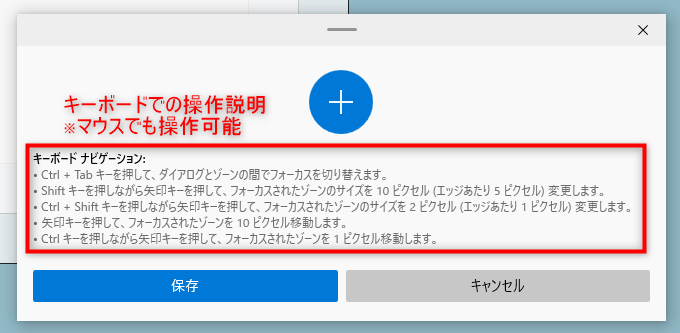
1回押下する毎に1つゾーンが追加される

マウス or キーボードにて位置や大きさを調整
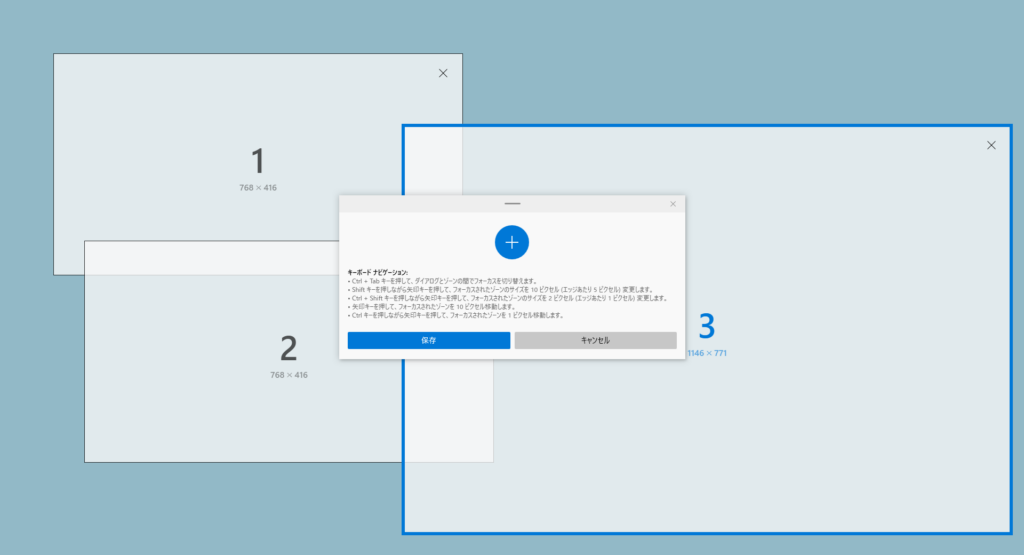
レイアウトが決まったら「保存」ボタンを押下
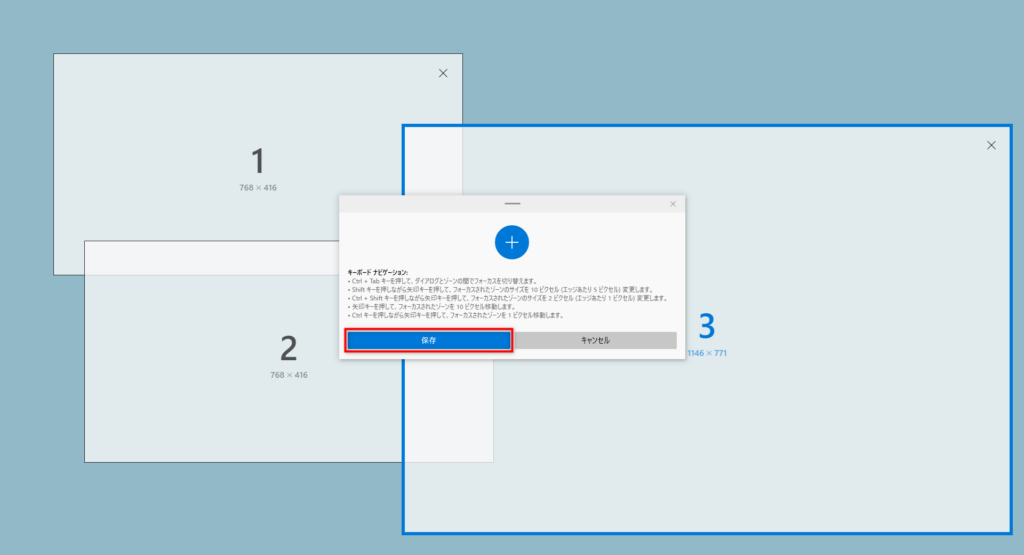
ディスプレイに設定され、FancyZonesエディターの「カスタム」欄に追加される
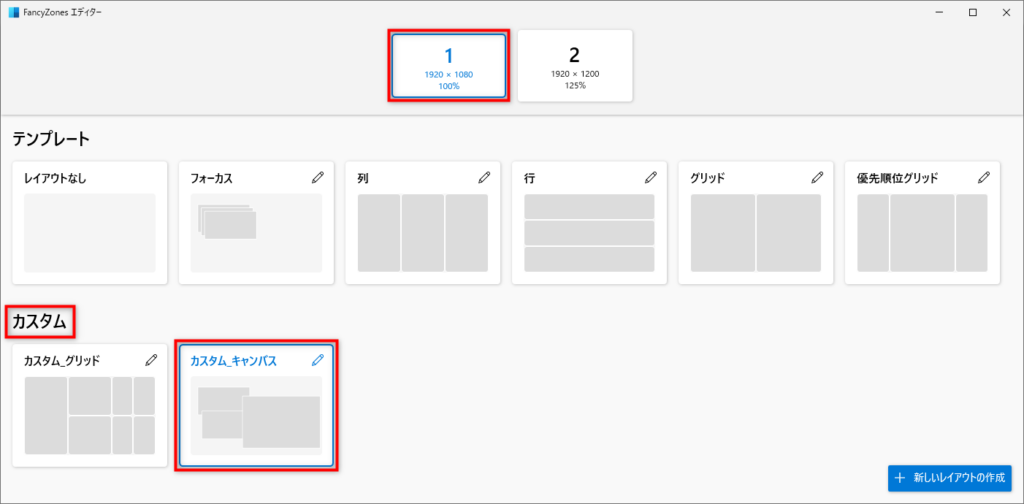
「編集」機能
FancyZonesエディター(Windows + Shift + @)にて「編集」ボタンより「テンプレート」や「カスタム」に存在するレイアウトを編集することが可能です。
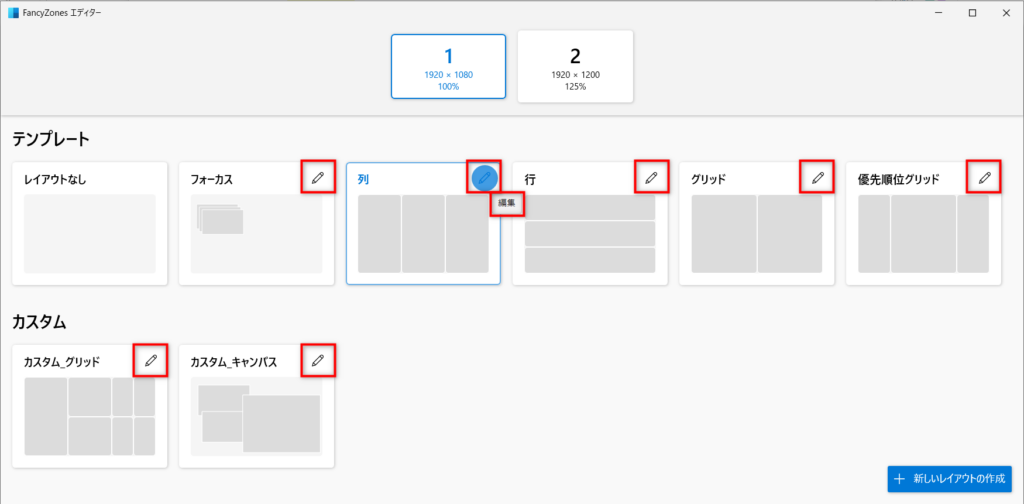
「テンプレート」レイアウトの編集画面
レイアウトの編集の自由度は少ないですがゾーン数を増やしたり、ゾーン周りのスペースのオンオフの切り替え、px数を増減させるなど設定値を変更することが可能です。
また右上の「カスタムレイアウトの作成」ボタンより「カスタム」のレイアウトとして複製(コピー)することができます。
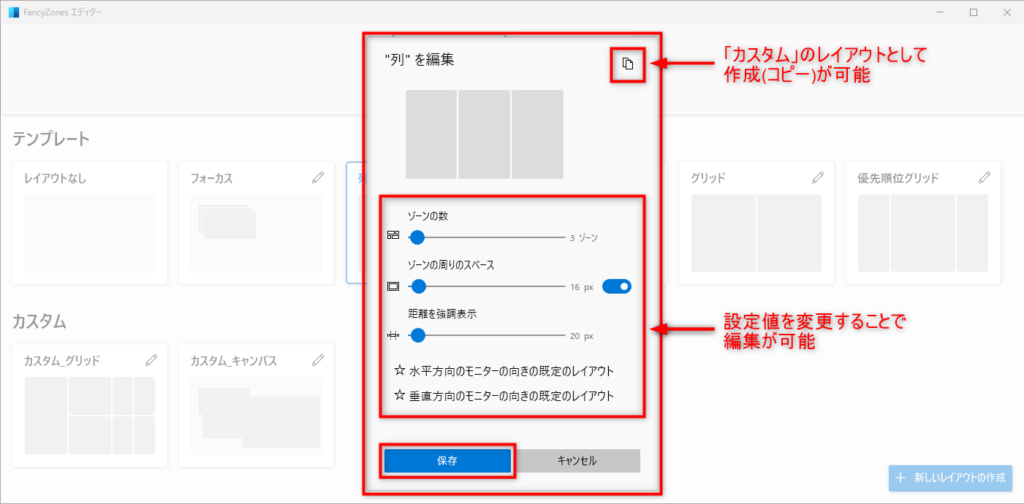
「カスタム」レイアウトの編集画面
「テンプレート」と同様に設定値の変更や、名前、ショートカットキー(Win+Ctrl+Alt+数字)を押下した際に設定できる番号の割り当てなどの編集が可能です。
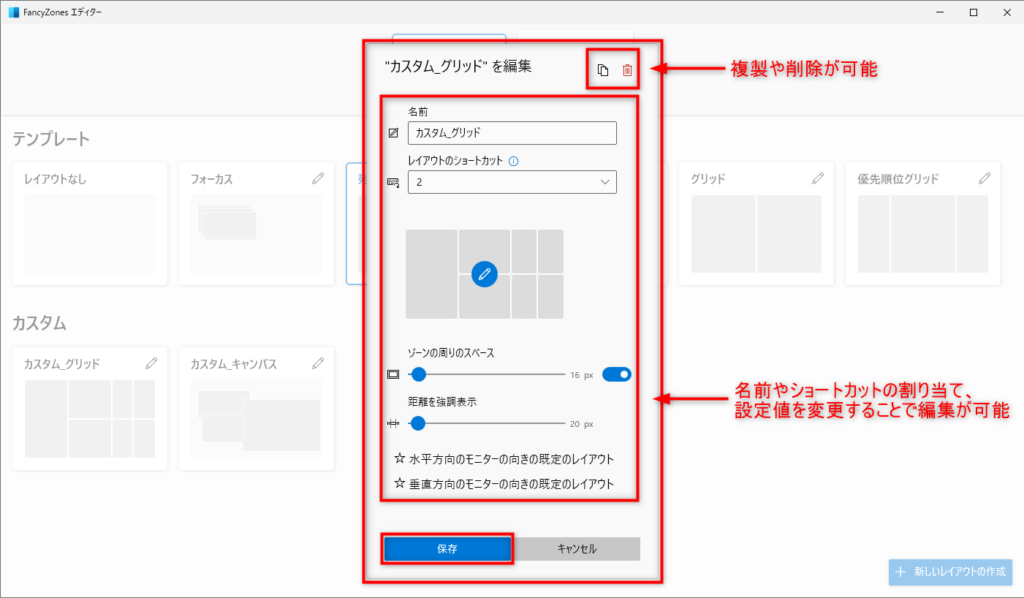
「ゾーンの編集」ボタンを押下すると編集画面に遷移するので、レイアウトを再編集・保存することができます。
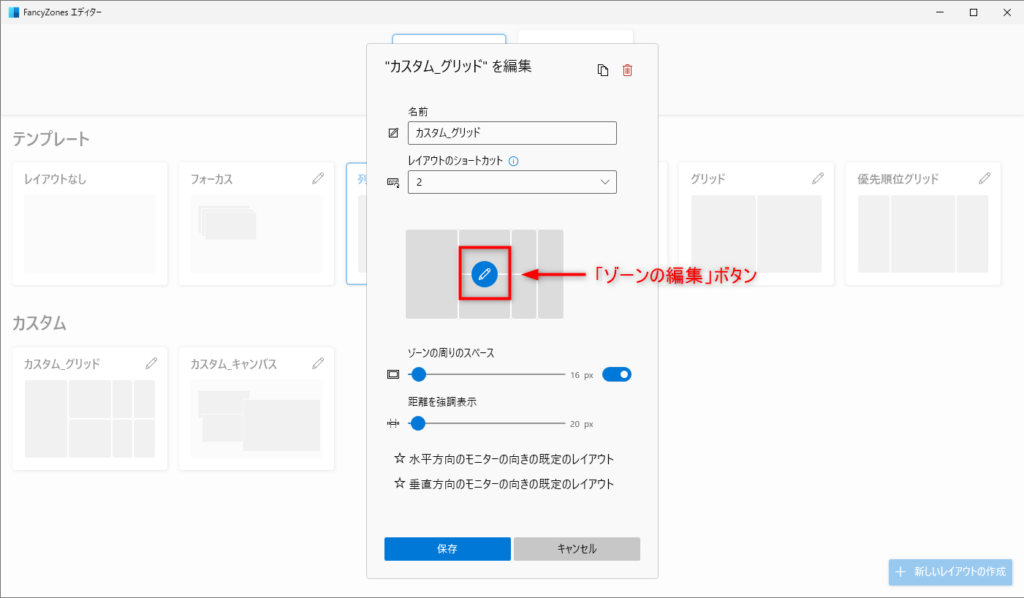
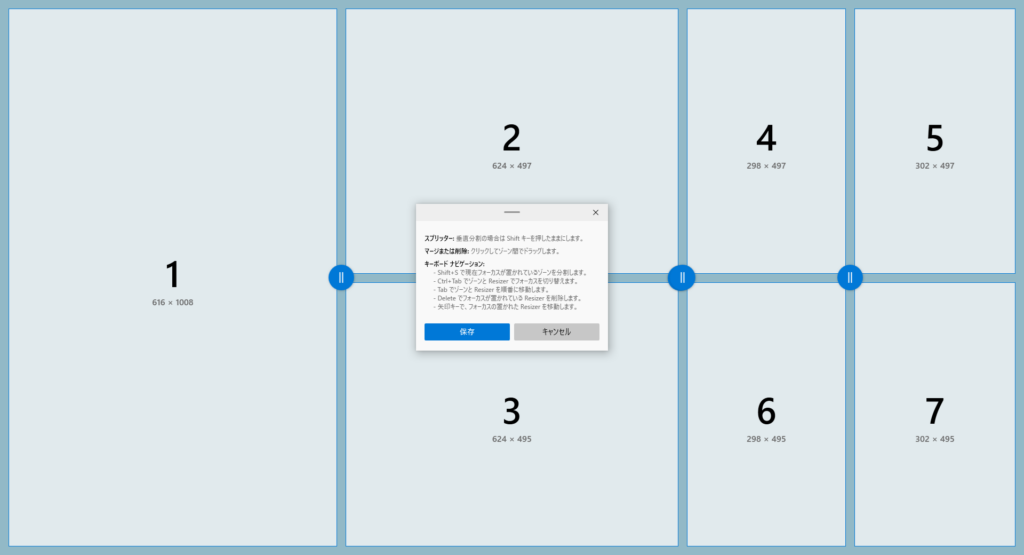
「FancyZones」の設定
ホーム画面より選択
Microsoft PowerToysのホーム画面より「FancyZones」を選択することで設定画面を開くことができます。
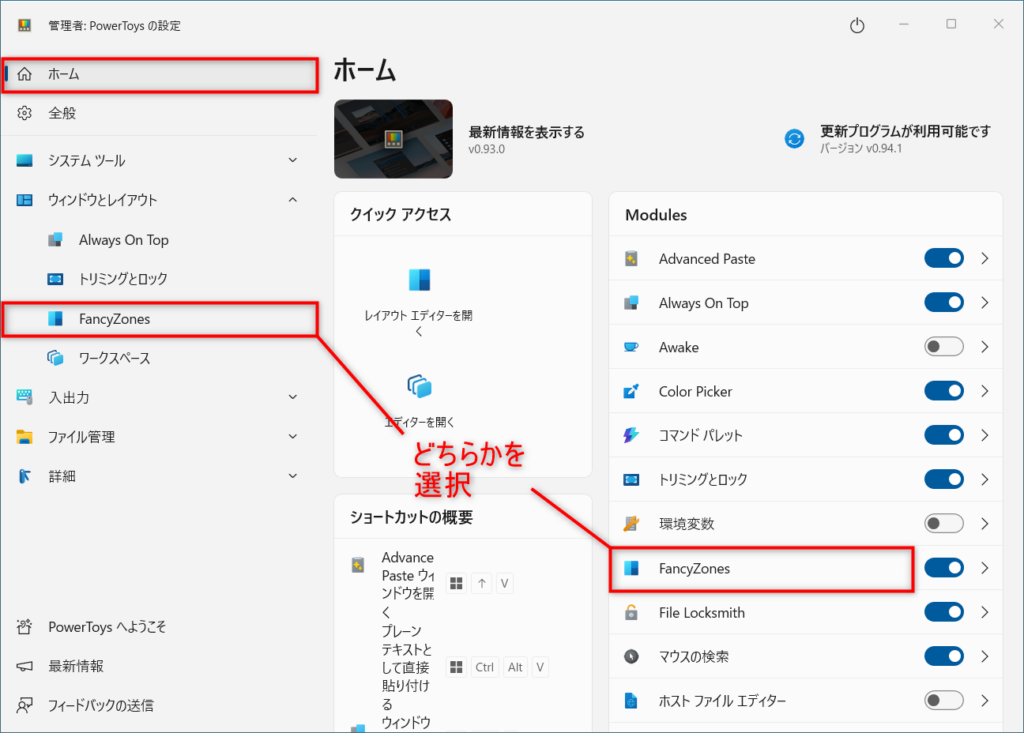
FancyZonesの設定画面に遷移
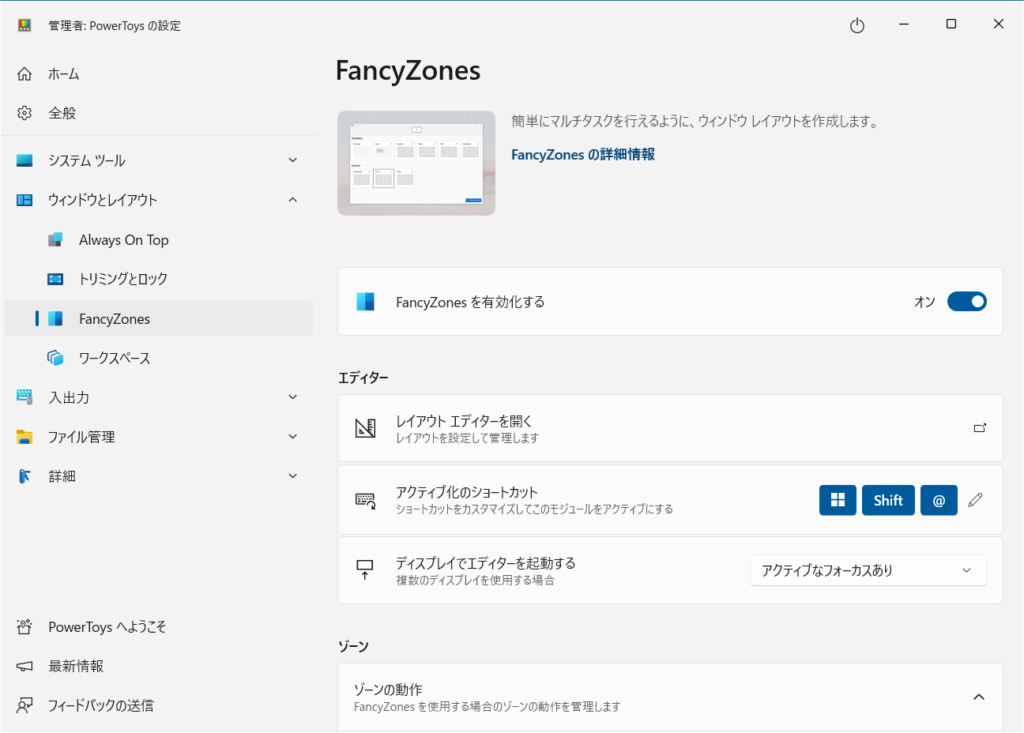
おすすめの設定項目
ウィンドウのドラッグ中にShiftキーを長押ししてゾーンをアクティブにする
デフォルトで設定されている項目です。
Shiftキーを押しながら任意のウィンドウをドラッグ(移動)することでゾーンに配置できます。
配置したいゾーンの上でマウスのボタンを離すと、ウィンドウがそのゾーンのサイズに合わせて自動的にリサイズ・配置されます。
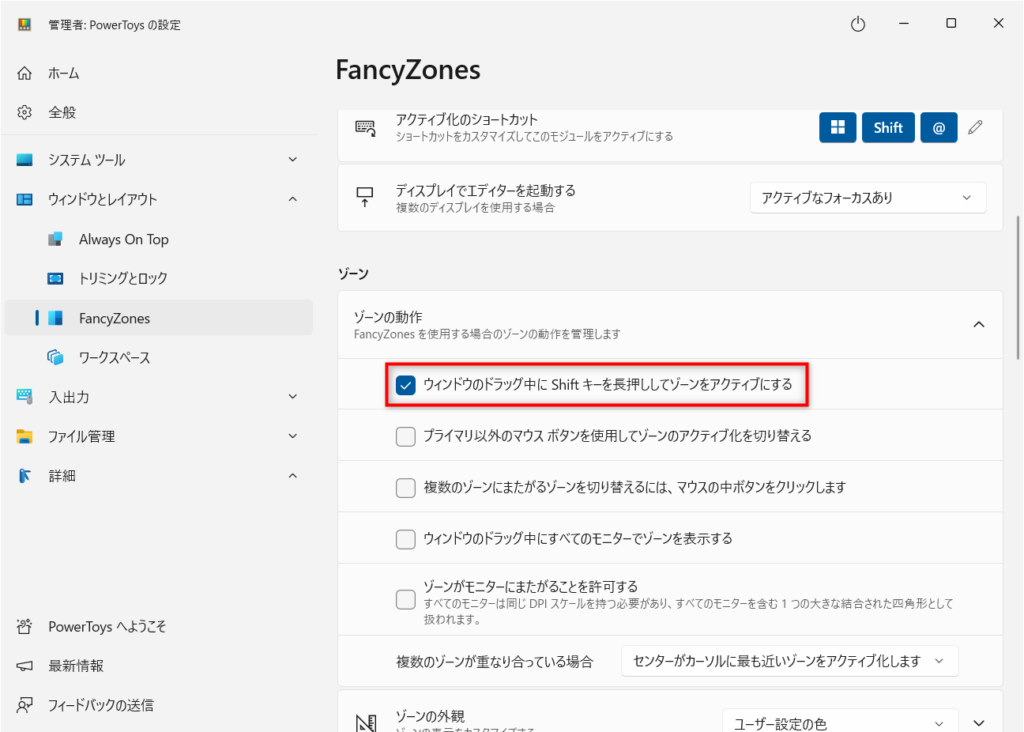
プライマリ以外のマウスボタンを使用してゾーンのアクティブ化を切り替える
こちらにチェックを入れるとウィンドウのドラッグ(移動)だけでゾーンに配置できます。
任意のゾーン上で左クリックを離すと自動的にリサイズ・配置され、マウスの操作だけで完結できます。
デフォルト設定のShiftキーとの併用が煩わしいと感じる人に向いている設定です。
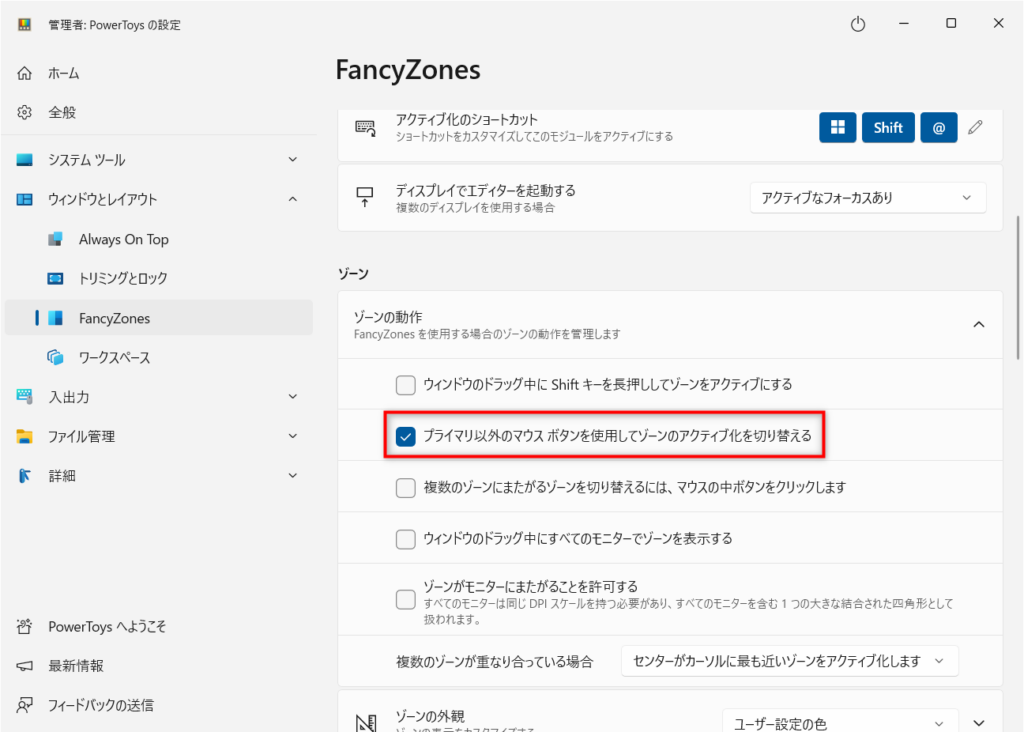
ウィンドウのドラッグ中にすべてのモニターでゾーンを表示する
複数モニター(ディスプレイ)を接続している場合、ウィンドウのドラッグ中にすべてのモニターにレイアウト(ゾーン)が表示されます。
モニター間で頻繁にウィンドウの移動を多く行う方におすすめの設定です。
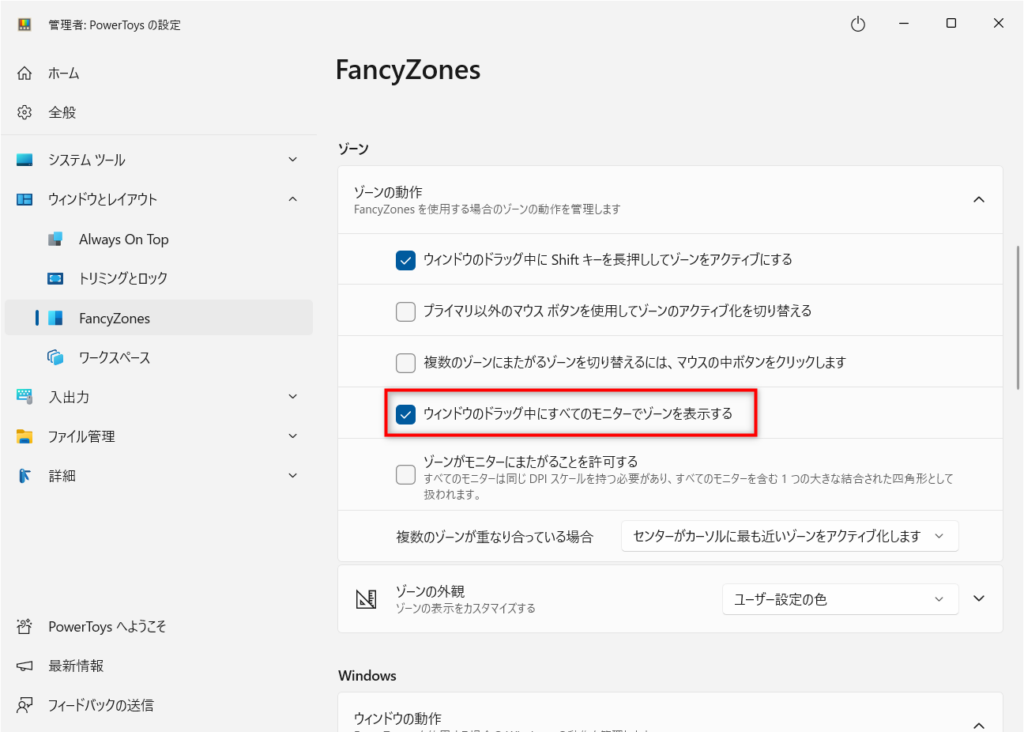
画面の解像度または作業領域が変更されたときにウインドウをゾーンに保持する
FancyZonesで配置したウィンドウの位置を、解像度や作業領域の変更後もできるだけ維持する機能です。
例:外部ディスプレイをつないだ(外した)際。解像度を変更した際。など。
在宅とオフィスで解像度の違うディスプレイを使うユーザーなどは、作業効率を落とさず同じレイアウトを維持できる設定となりますのでおすすめです。
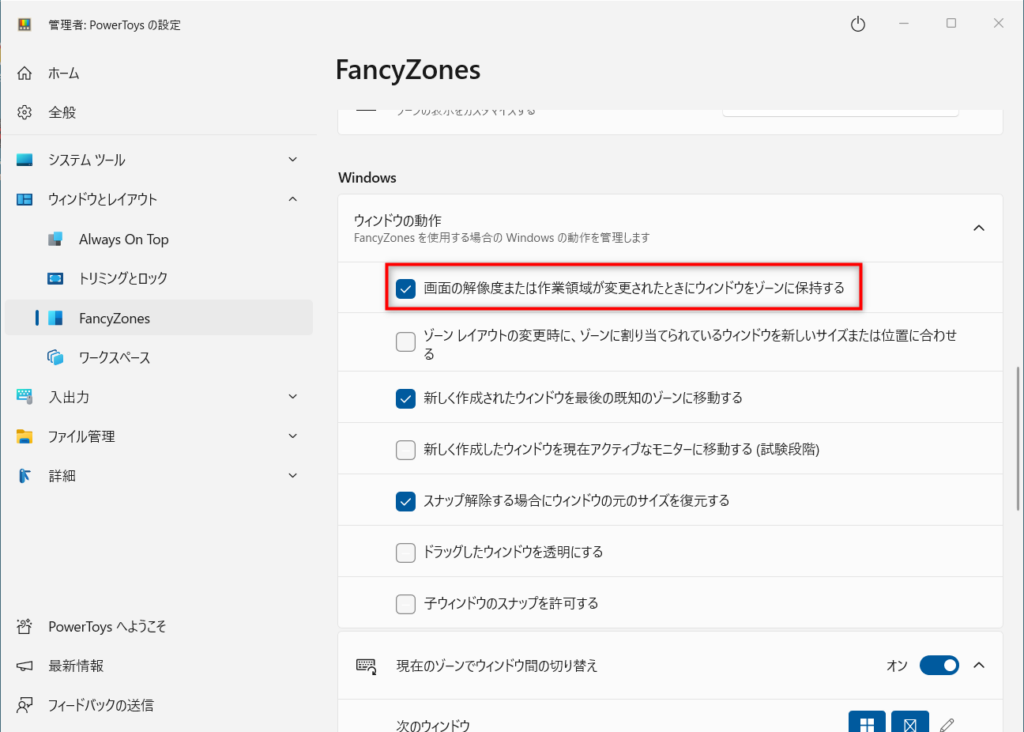
新しく作成されたウィンドウを最後の既知のゾーンに移動する
配置したウィンドウの位置を記憶させて、次回起動時も自動配置してくれる機能 です。
同じアプリを同じ場所に配置する人にとっては時短となります。ディスプレイごとに記憶されるので複数ディスプレイに接続している場合でも有効です。
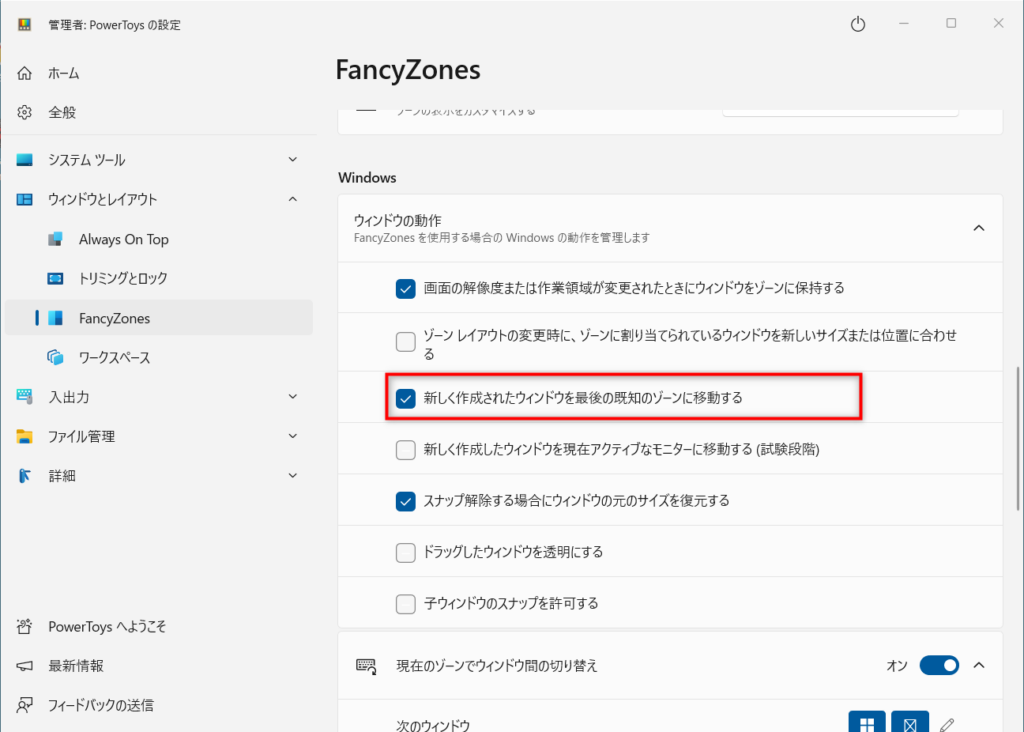
スナップ解除する場合にウィンドウの元のサイズを復元する
ゾーンからウィンドウを外す際に、スナップ(配置)する前のサイズに復元できる設定です。
ゾーンから外したときにスナップ前のサイズに戻りますので、一時的にゾーンに収めたいときなどに便利です。
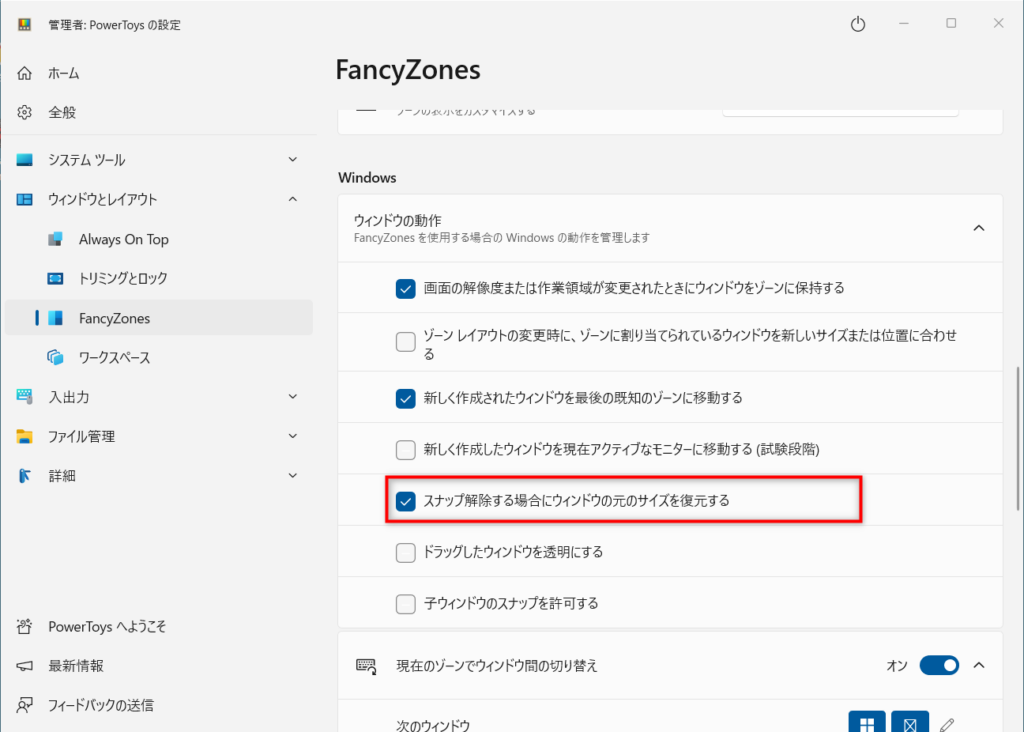
クイックレイアウトスイッチを有効にする(Win+Ctrl+Alt+数字)
この設定にチェックを入れておくことによって、レイアウトを切り替える際に毎回FancyZonesエディターを開いて選び直す必要がなくなります。
※「レイアウトを切り替えるときにゾーンを点滅させる」にチェックを入れておくと、切り替えた際に、切り替え後のゾーンが表示されるので、視覚的に分かりやすいです。
![クイックレイアウトスイッチを有効にする(Win+Ctrl+Alt+[数字])](https://reboot6002.blog/wp-content/uploads/2025/09/73_FancyZones_setting-1024x696.png)
「+新しいレイアウトの作成」より「カスタム」のレイアウトとして一度作成・保存し、「編集」より設定できます。
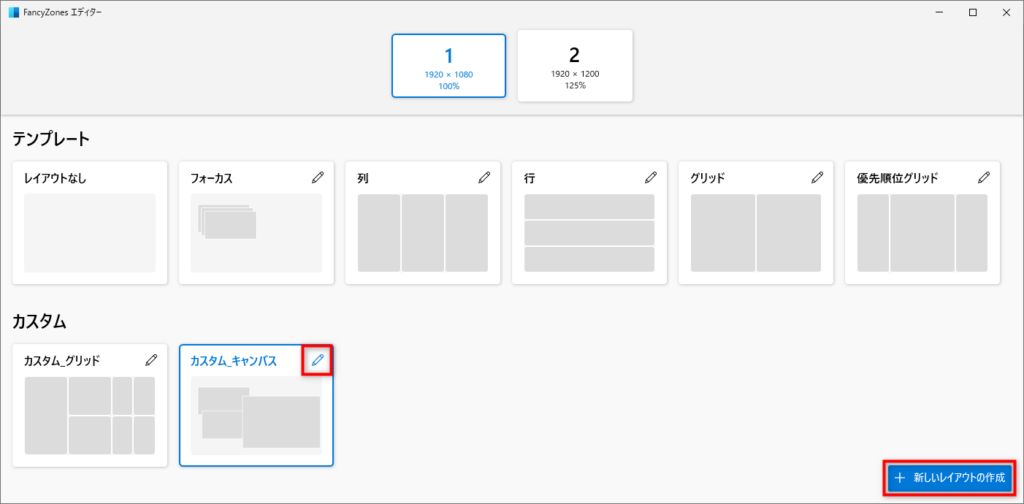
「レイアウトのショートカット」で数字を設定しておくことでショートカットキー(Win+Ctrl+Alt+数字)にて素早くレイアウトを切り替えることができます。
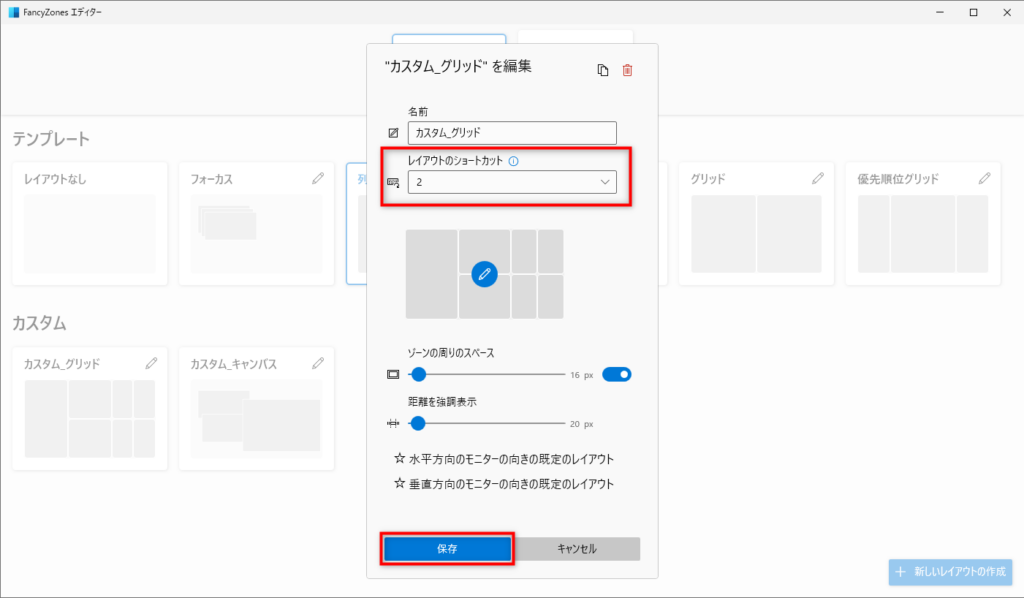
レイアウトを切り替えたいディスプレイ上にマウスのカーソルを置き、ショートカットキー(例:Win+Ctrl+Alt+2)を押下することで素早く切り替えることが可能です。
![ショートカットキー(Win+Ctrl+Alt+[数字])](https://reboot6002.blog/wp-content/uploads/2025/09/69_FancyZones_setting-1024x768.jpg)
「コーディング用 → 1」、「会議用 → 2」などのように作業内容に応じて画面分割を変えたい人におすすめです。
除外するアプリ
指定したアプリを使用中、「FancyZones」を無効にすることができる設定です。
ゲームをしている時や動画編集を行っている際に、誤ってFancyZonesが機能してしまうことを防ぐことができます。
「chrome.exe」を記載することでChromeのウィンドウをドラック(移動)してもレイアウト(ゾーン)が表示されません。
※FancyZonesエディター(Windows + Shift + @)は起動します。
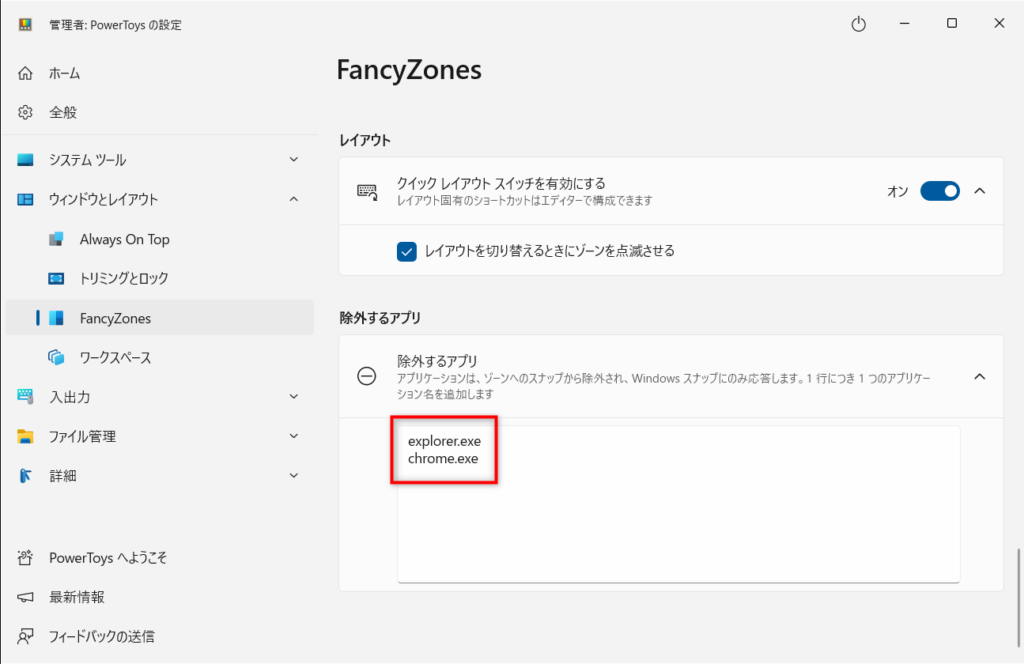
まとめ
FancyZonesは、単なるウィンドウ整理の機能にとどまらず、作業環境を効率化しストレスを減らしてくれる強力なツールです。
自分の作業スタイルに合わせてレイアウトを自由にカスタマイズできるため、資料作成やプログラミング、リモートワークなどあらゆるシーンで役立ちます!
特にマルチディスプレイを利用している方にとっては、作業効率を飛躍的に高めてくれるかと思います!日々の小さな手間を省き、集中力や生産性を上げることが可能です!
まだ使ったことがない方は、ぜひMicrosoft PowerToysのFancyZonesを導入して、その便利さを体感してみてください!
最後まで読んでいただき、ありがとうございました!